我们给这个任务计划起个名字,名称比如叫“定时自动关机” 。
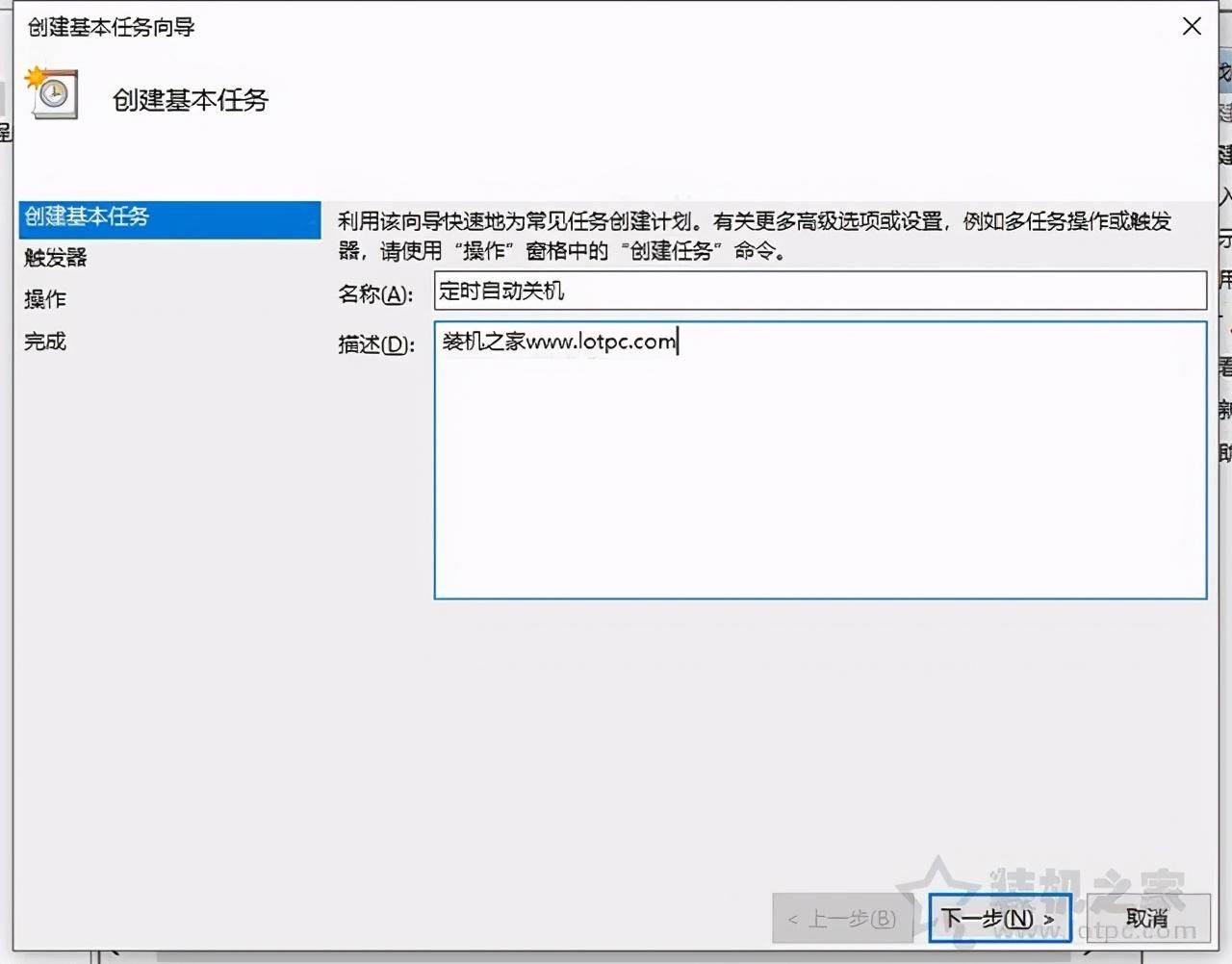
文章插图
如果您每天都需要定时关机,选择“每天就可以了”,根据您实际情况而定 。
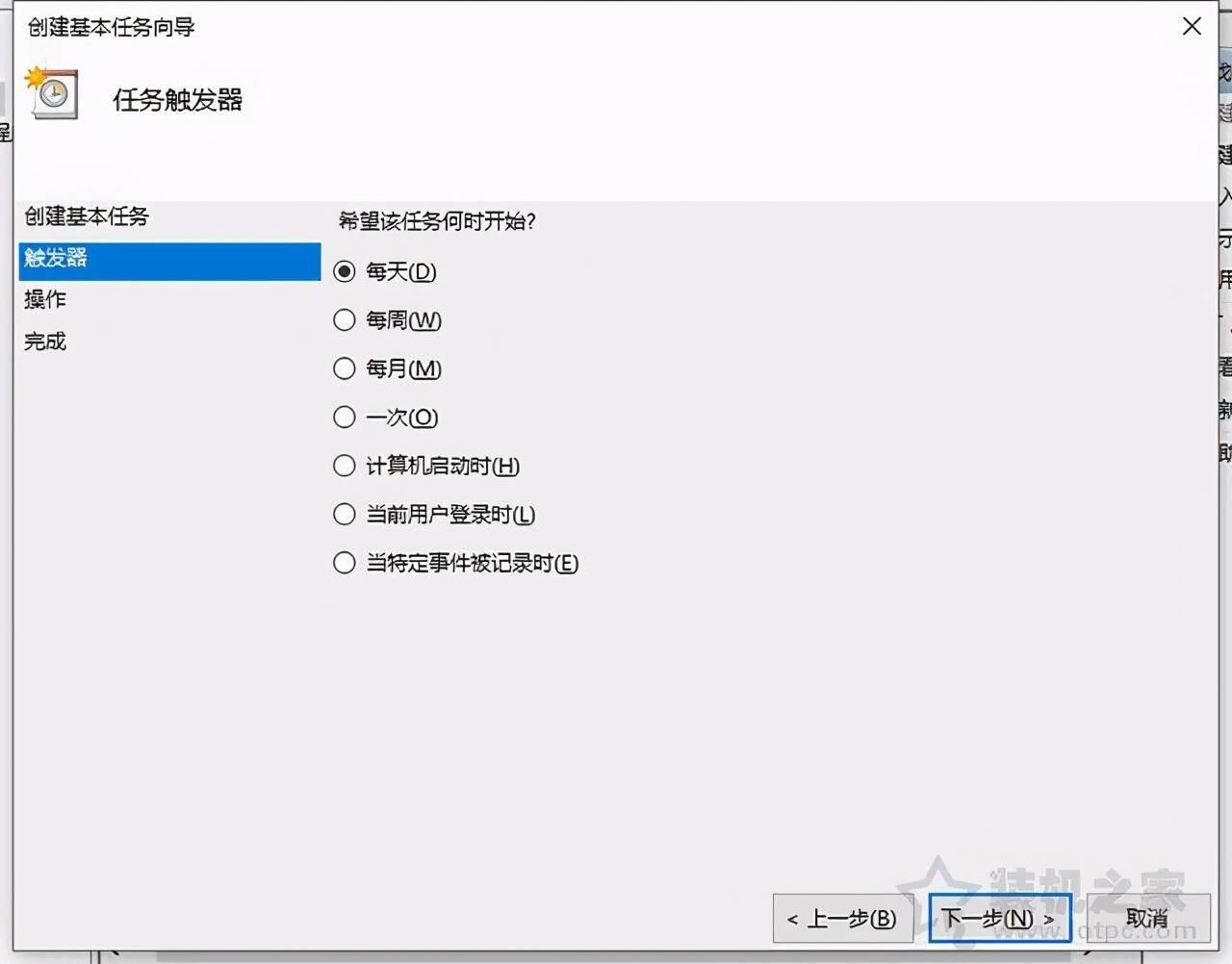
文章插图
如果从现在就开始,那么开始的日期就是今天,时间设定为每天关机的时间,例如我要设定每天下午8点,那么我们就设置20:00:00 。
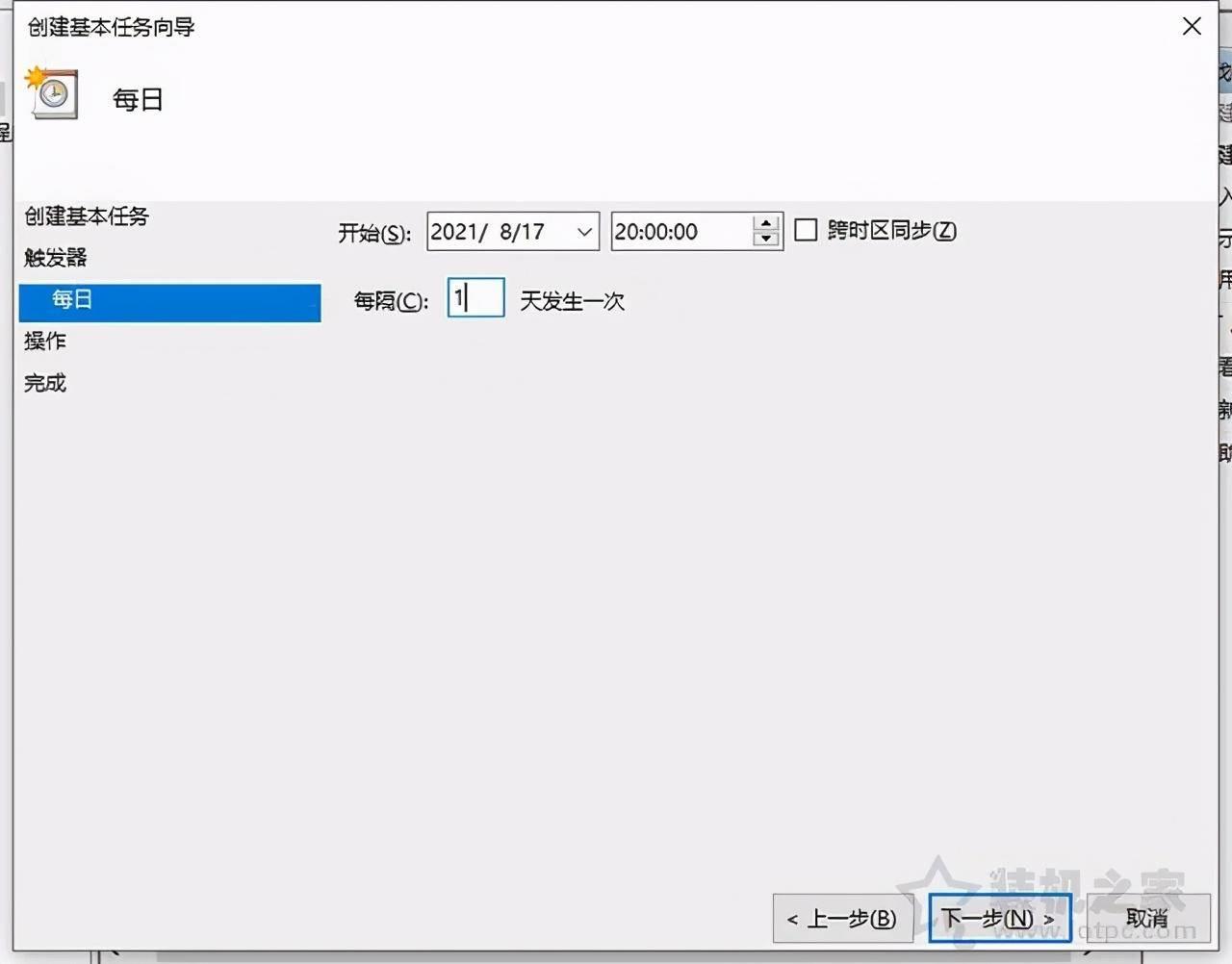
文章插图
点击启动程序,并点击下一步 。
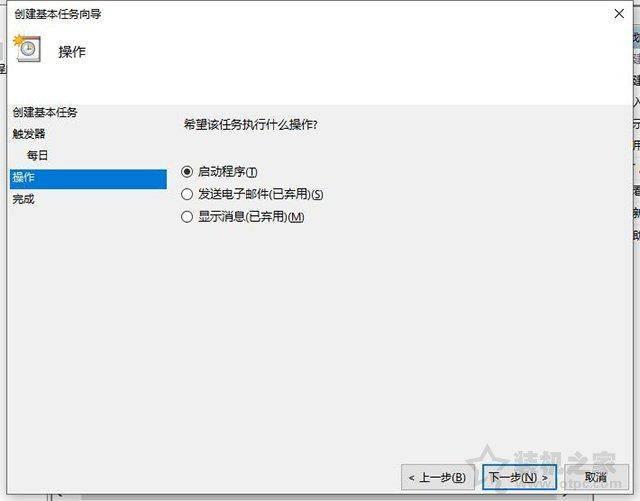
文章插图
程序或脚本输入:C:\\Windows\\System32\\shutdown.exe
添加参数:-s -t 60
-s的意思是关闭计算机;
-t 60的意思是设置关闭计算机前的超时时间为60秒,意味着到时间关机,有60秒的倒计时 。
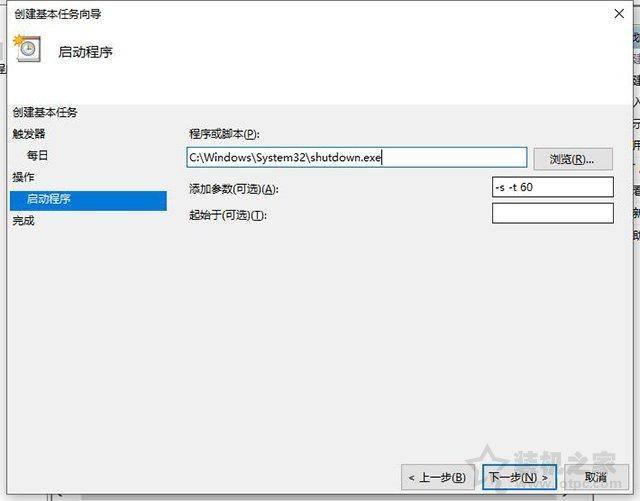
文章插图
上述没有问题,直接点击“完成”按钮 。
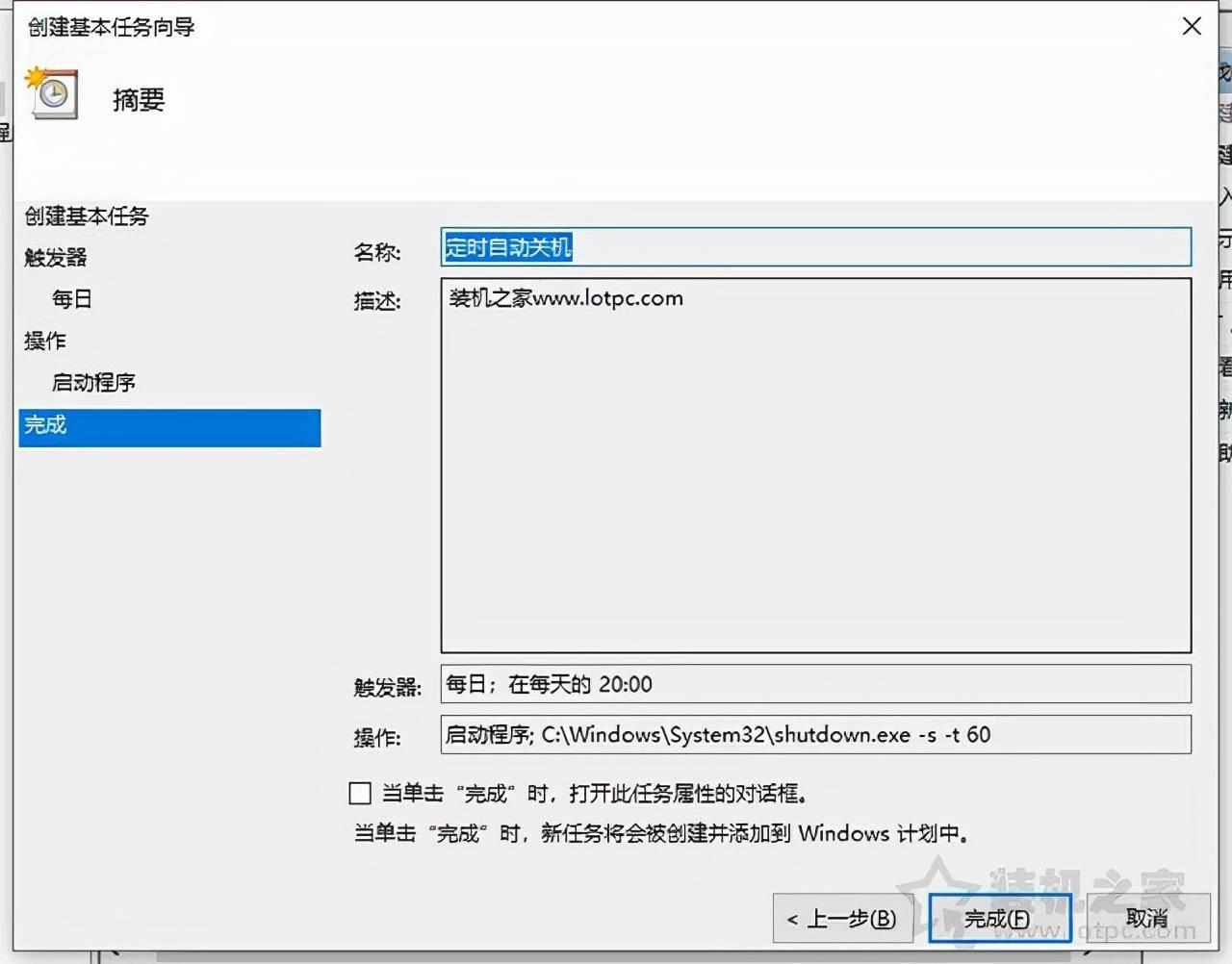
文章插图
我们展开任务计划程序库,我们下拉中间窗口列表中就可以看到刚刚创建的定时自动关机任务了,每天的20点执行自动关机 , 如果后期不需要这个任务计划 , 可以在任务计划程序库右键删除即可 。
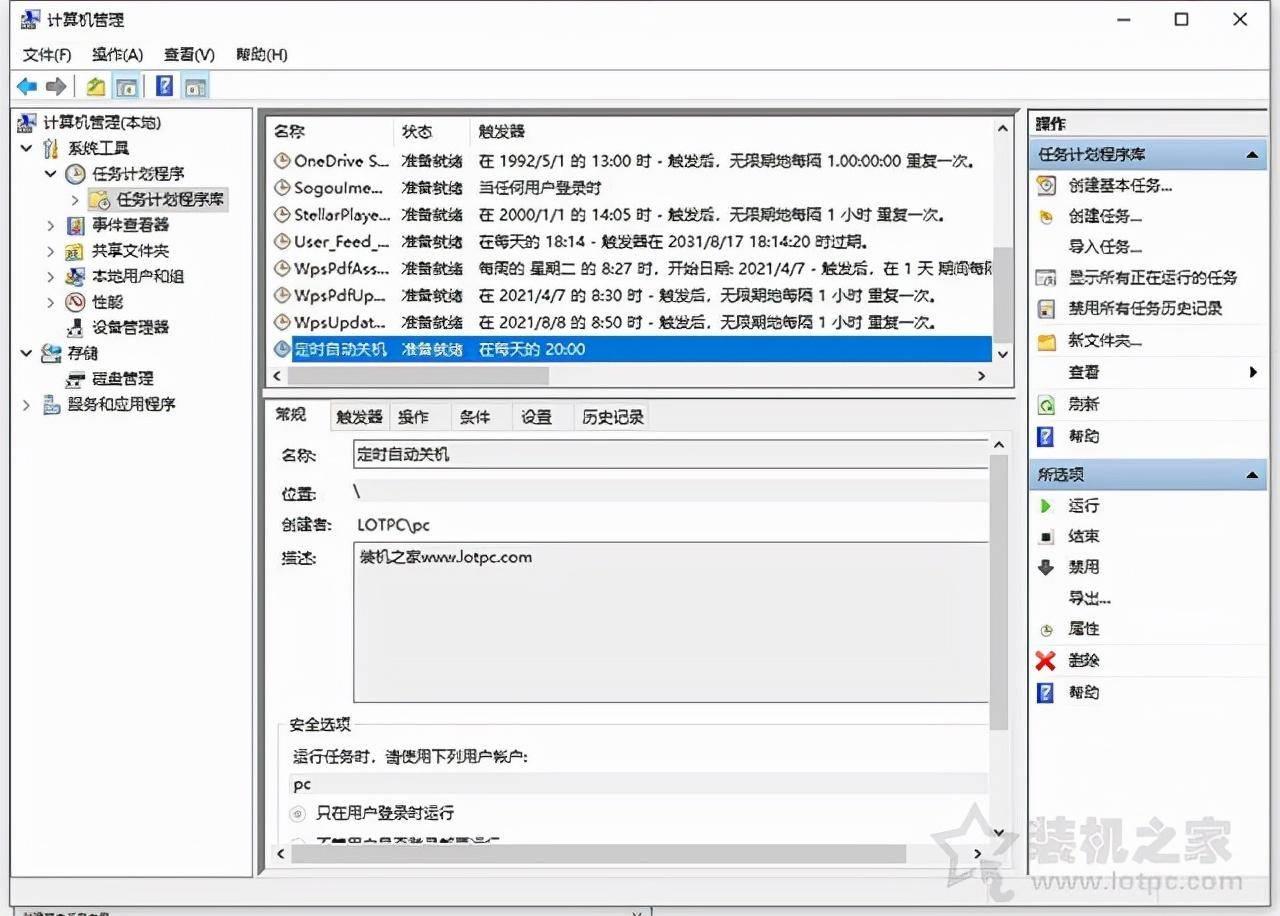
文章插图
以上就是装机之家分享的电脑如何设置定时开机和关机方法,如果您在工作上有这方面的需求 , 不妨通过以上的方法来设置,就可以自由的设定定时关机开机的计划 , 更好的利于工作,希望本文能够帮助到大家 。
- 电脑图标全部不见了怎么恢复 windowsxp桌面文件放在哪里
- 电脑只能设置1024×768怎么办 win10分辨率无法更改怎么解决
- 电脑免费看图用什么软件 windows图片查看器在哪
- 笔记本电脑开机进不了桌面怎么办 windows无法启动一直循环怎么修复
- 彻底解决电脑系统慢的方法 win10优化性能的方法
- 重装系统后怎么删除多余系统 电脑双系统怎么删除一个
- 电脑文件管理软件哪个好 windows系统找不到指定文件怎么办
- wps页码如何左右各空一字 公文页码格式怎么设置
- 电脑怎么一键还原系统 惠普电脑系统恢复按f几
- 电脑键盘全图详细 笔记本insert键在哪
